win10邮箱怎么登录 win10邮箱登录账户的方法
更新时间:2023-12-06 14:02:09作者:zheng
有些用户想要在win10电脑自带的邮箱功能来登录自己的邮箱,方便接收消息,但不知道如何操作,今天小编就给大家带来win10邮箱怎么登录,如果你刚好遇到这个问题,跟着小编一起来操作吧。
具体方法:
1.点击开始的邮件。window10的邮件功能是在开始的地方,直接点击开始。在正上方能看到有一个邮件功能,直接点击打开即可,这样就能在这里登录自己的邮箱了。

2.接着点击账户。然后在点击左侧的账户,这时候就能看到各种账户信息,根据自己的需要进行选择即可。
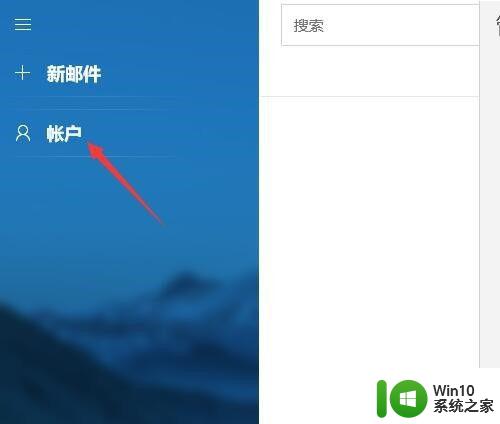
3.点击添加账户。之前如果没有用过自带的window10的邮件功能的话,这里是需要添加账户的。因此直接点击添加账户,这时候就能添加一个新的账户了,因此点击添加账户。
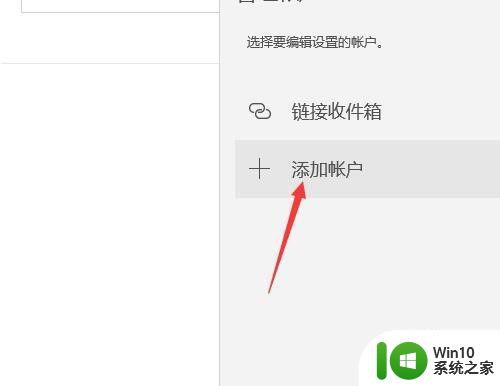
4.选择一个合适的账户。在window10里添加账户有各种类型,根据自己的实际情况来选择。如果自带的邮件没有自己公司的话,那么直接点击其他账户即可。
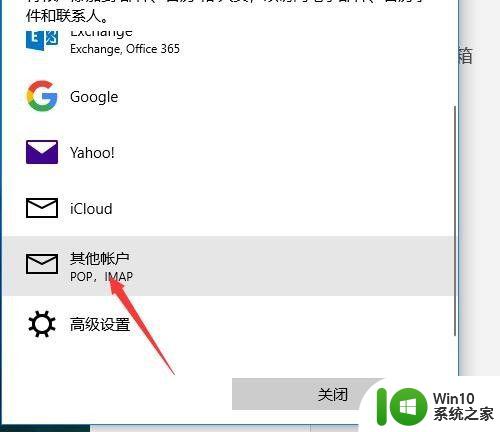
5.登录账户。然后直接输入自己在公司的账户和密码,这时候就能登录到公司的账户中了,如图所示,输入账户密码即可。
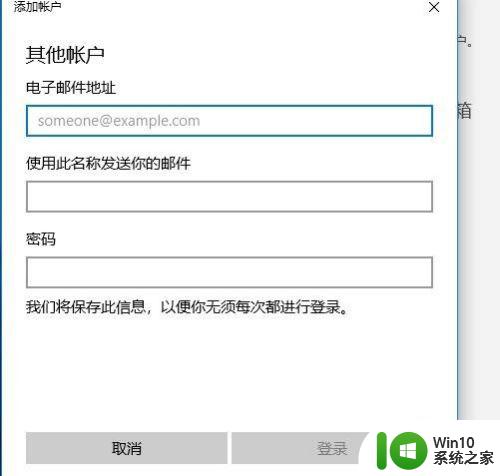
6.点击发送邮件。接着在登录的页面中再点击发送邮件,这时候就可以给公司里的人发送邮件了,这样效果是非常好的,也能让自己提高办事效率。
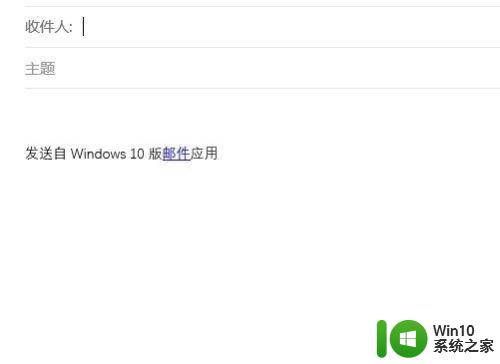
以上就是win10邮箱怎么登录的全部内容,有需要的用户就可以根据小编的步骤进行操作了,希望能够对大家有所帮助。
win10邮箱怎么登录 win10邮箱登录账户的方法相关教程
- win10电脑outlook邮箱登录方法 用win10邮箱登录outlook方法
- win10上icloud邮箱如何登陆 icloud邮箱怎么在win10上登陆
- win10邮箱添加163邮箱的方法 win10邮件怎么添加163邮箱
- win10邮箱添加QQ邮箱的设置方法 如何在win10邮箱添加QQ邮箱
- win10电子邮件账户删不掉 win10删除Gmail邮箱账户方法
- 如何在win10邮件中添加qq邮箱账户 qq邮箱如何在win10邮件中同步邮件和联系人
- win10邮箱点击添加账户没反应的处理方法 win10邮箱点击添加账户没反应如何解决
- win10内置邮箱功能如何设置 win10内置邮箱功能如何添加账户
- win10更换账户登录的方法 win10怎么更改登录账户
- win10怎么使用本地账户登录 win10使用本地账户登录的方法
- win10怎么删除登录账户 win10删除登录账户的方法
- win10关闭登录账户的方法 win10如何注销登录账户
- win10玩只狼:影逝二度游戏卡顿什么原因 win10玩只狼:影逝二度游戏卡顿的处理方法 win10只狼影逝二度游戏卡顿解决方法
- 《极品飞车13:变速》win10无法启动解决方法 极品飞车13变速win10闪退解决方法
- win10桌面图标设置没有权限访问如何处理 Win10桌面图标权限访问被拒绝怎么办
- win10打不开应用商店一直转圈修复方法 win10应用商店打不开怎么办
win10系统教程推荐
- 1 win10桌面图标设置没有权限访问如何处理 Win10桌面图标权限访问被拒绝怎么办
- 2 win10关闭个人信息收集的最佳方法 如何在win10中关闭个人信息收集
- 3 英雄联盟win10无法初始化图像设备怎么办 英雄联盟win10启动黑屏怎么解决
- 4 win10需要来自system权限才能删除解决方法 Win10删除文件需要管理员权限解决方法
- 5 win10电脑查看激活密码的快捷方法 win10电脑激活密码查看方法
- 6 win10平板模式怎么切换电脑模式快捷键 win10平板模式如何切换至电脑模式
- 7 win10 usb无法识别鼠标无法操作如何修复 Win10 USB接口无法识别鼠标怎么办
- 8 笔记本电脑win10更新后开机黑屏很久才有画面如何修复 win10更新后笔记本电脑开机黑屏怎么办
- 9 电脑w10设备管理器里没有蓝牙怎么办 电脑w10蓝牙设备管理器找不到
- 10 win10系统此电脑中的文件夹怎么删除 win10系统如何删除文件夹
win10系统推荐
- 1 戴尔笔记本ghost win10 sp1 64位正式安装版v2023.04
- 2 中关村ghost win10 64位标准旗舰版下载v2023.04
- 3 索尼笔记本ghost win10 32位优化安装版v2023.04
- 4 系统之家ghost win10 32位中文旗舰版下载v2023.04
- 5 雨林木风ghost win10 64位简化游戏版v2023.04
- 6 电脑公司ghost win10 64位安全免激活版v2023.04
- 7 系统之家ghost win10 32位经典装机版下载v2023.04
- 8 宏碁笔记本ghost win10 64位官方免激活版v2023.04
- 9 雨林木风ghost win10 64位镜像快速版v2023.04
- 10 深度技术ghost win10 64位旗舰免激活版v2023.03